Requisiti di sistema
Questo capitolo elenca i requisiti minimi di sistema da usare con Rendering remoto di Azure (ARR).
PC di sviluppo
- Windows 10 versione 1903 o successiva o Windows 11.
- Driver grafici aggiornati.
- Facoltativo: decodificatore video hardware H265, se si vuole usare l'anteprima locale del contenuto di cui è stato eseguito il rendering remoto (ad esempio in Unity).
Importante
Windows Update non offre sempre i driver GPU più recenti, controllare il sito Web del produttore della GPU per i driver più recenti:
La tabella seguente elenca le GPU che supportano la decodifica video hardware H265.
| Produttore CPU | Modelli supportati |
|---|---|
| NVIDIA | Controllare la matrice di supporto NVDEC nella parte inferiore di questa pagina. La GPU richiede un SÌ nella colonna H.265 a 4:2:0 a 8 bit. |
| AMD | GPU con almeno la versione 6 del decodificatore video unificato di AMD. |
| Intel | Skylake e CPU più recenti |
Anche se il codec H265 corretto potrebbe essere installato, le proprietà di sicurezza nelle DLL codec possono causare errori di inizializzazione del codec. La Guida alla risoluzione dei problemi descrive i passaggi per risolvere questo problema. Il problema della DLL può verificarsi solo quando si usa il servizio in un'applicazione desktop, come ad esempio in Unity.
Piattaforme e dispositivi supportati
- Windows 10 a 64 bit
- Windows 11 a 64 bit
- HoloLens 2
- Meta Quest 2 (anteprima pubblica)
- Meta Quest Pro (anteprima pubblica)
Windows Desktop
Requisiti e limitazioni:
- Le versioni di Windows a 32 bit non sono supportate.
- È necessario installare la versione più recente del pacchetto ridistribuibile di Microsoft Visual C++ per poter eseguire qualsiasi applicazione di Rendering remoto di Azure.
- Nessun supporto VR. È supportata solo l'associazione grafica di simulazione.
- È supportata solo l'API di rendering DX11.
È importante usare il codec HEVC più recente, perché le versioni più recenti hanno miglioramenti significativi nella latenza. Per verificare quale versione è installata nel dispositivo:
- Avviare Microsoft Store.
- Selezionare il pulsante "Libreria" in basso a sinistra.
- Trovare estensioni video HEVC dal produttore di dispositivi nell'elenco. Se non è elencato negli aggiornamenti, la versione più recente è già installata. In caso contrario, selezionare il pulsante Recupera aggiornamenti e attendere l'installazione.
- Accertarsi che il codec elencato abbia almeno la versione 1.0.21821.0.
- Selezionare l'estensione video HEVC dalla voce Produttore di dispositivi dell'elenco.
- Scorrere verso il basso fino alla sezione Informazioni aggiuntive.
- Controllare la voce Versione installata.
HoloLens 2
Requisiti e limitazioni:
- Sono supportati sia OpenXR di Unity (Unity 2020 o versione successiva) che il plug-in Windows XR (solo fino a Unity 2020).
- La funzionalità di rendering dalla fotocamera PV non è supportata.
- È supportata solo l'API di rendering DX11.
Quest 2 e Quest Pro
Importante
Il supporto per Quest 2 e Quest Pro è attualmente disponibile in anteprima pubblica.
La funzionalità di anteprima viene fornita senza contratto di servizio e non è consigliata per i carichi di lavoro di produzione. Alcune funzionalità potrebbero non essere supportate o potrebbero essere limitate.
Per altre informazioni, vedere le Condizioni supplementari per l'uso delle anteprime di Microsoft Azure.
Requisiti e limitazioni:
- La versione minima supportata di Unity è 2020.3.
- È supportato solo il plug-in OpenXRdi Unity.
- È consigliabile usare l'URP (Universal Render Pipeline) di Unity.
- È supportata solo l'API di rendering Vulkan. Il supporto OpenGL non è disponibile.
- La Microsoft Authentication Library (MSAL) non funziona per i dispositivi Quest.
- Quando un dispositivo Quest viene sospeso e riattivato, il contenuto remoto potrebbe non riprendere affatto o richiedere molto tempo per il ripristino.
- Lo strumento ArrInspector non è supportato.
Per ulteriori dettagli, vedere la pagina di installazione di Unity.
Rete
Una connessione di rete stabile e a bassa latenza è fondamentale per un'esperienza utente ottimale.
Vedere il capitolo dedicato per i requisiti di rete.
Per la risoluzione dei problemi di rete, vedere la Guida alla risoluzione dei problemi.
Firewall di rete
Le macchine virtuali di Rendering remoto usano indirizzi IP condivisi dagli intervalli IP seguenti:
| Nome | Paese | Prefisso IP |
|---|---|---|
| Australia orientale | australiaeast | 20.53.44.240/28 |
| Stati Uniti orientali | eastus | 20.62.129.224/28 |
| Stati Uniti orientali 2 | eastus2 | 20.49.103.240/28 |
| Giappone orientale | japaneast | 20.191.165.112/28 |
| Europa settentrionale | northeurope | 52.146.133.64/28 |
| Stati Uniti centro-meridionali | Stati Uniti centro-meridionali | 20.65.132.80/28 |
| Asia sud-orientale | Asia sud-orientale | 20.195.64.224/28 |
| Regno Unito meridionale | uksouth | 51.143.209.144/28 |
| Europa occidentale | westeurope | 20.61.99.112/28 |
| West US 2 | westus2 | 20.51.9.64/28 |
Accertarsi che i firewall (nel dispositivo, all'interno dei router e così via) non blocchino questi intervalli IP e gli intervalli di porte seguenti:
| Porta | Protocollo | Consenti |
|---|---|---|
| 49152-65534 | TCP/UDP | In uscita |
Software
È necessario installare il software seguente:
- L'ultima versione di Visual Studio 2019 (download)
- Visual Studio Tools per Realtà mista. In particolare, le installazioni del carico di lavoro seguente sono obbligatorie:
- Sviluppo per desktop con C++
- Sviluppo di app UWP (Universal Windows Platform)
- Windows SDK 10.0.18362.0 (download)
- Per usare il repository degli esempi:
- Git (download)
- Plug-in Git LFS (download)
- Facoltativo: per visualizzare il flusso video dal server in un PC desktop, sono necessarie le estensioni video HEVC (collegamento a Microsoft Store). Verificare che la versione più recente sia installata controllando la disponibilità degli aggiornamenti nello Store.
Unity
Per lo sviluppo con Unity, installare una versione supportata di Unity (download). È consigliabile usare Unity Hub per la gestione delle installazioni.
Importante
Oltre alle versioni supportate indicate di seguito, accertarsi di consultare la pagina dei problemi noti di Unity.
Accertarsi di includere i moduli seguenti nell'installazione di Unity:
- UWP - Supporto per la compilazione della piattaforma UWP (Universal Windows Platform)
- IL2CPP - Supporto per la compilazione di Windows (IL2CPP)
Unity 2019
Per Unity 2019, è supportata la versione 2019.3 o 2019.4 LTS. Tuttavia, per usare la versione OpenXR del plug-in, è necessaria una versione basata su 2020.
ARR per Unity 2019 supporta sia l'integrazione legacy XR predefinita per Windows Mixed Reality che il nuovo framework plug-in XR SDK.
Unity 2020
Per Unity 2020, usare la versione più recente di Unity 2020.3.
Importante
Quando si usa la versione OpenXR del plug-in e l'Universal Render Pipeline (URP), è necessario verificare che l'Universal Render Pipeline abbia la versione 10.5.1 o successiva. Per verificarlo, aprire la Gestione pacchetti dal menu di Windows Unity e fare riferimento alla sezione PR universale (Punto di ripristino universale): 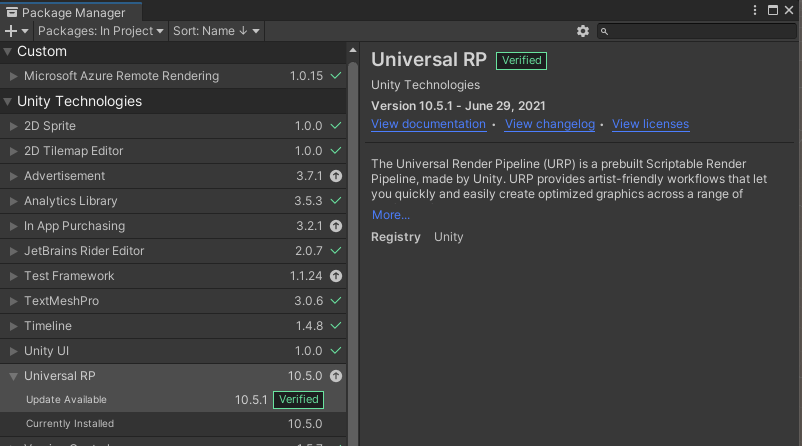
Unity 2021
Per Unity 2021, usare la versione più recente di Unity 2021.3.
Confronto tra WMR e OpenXR
In Unity 2019 e Unity 2020 è comunque possibile scegliere tra il plug-in WMR (Windows Mixed Reality) e OpenXR. WMR è stato dismesso per Unity 2021 e versioni successive. Una limitazione nota della versione di WMR è che non funziona nello spazio cromatico lineare.